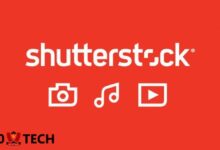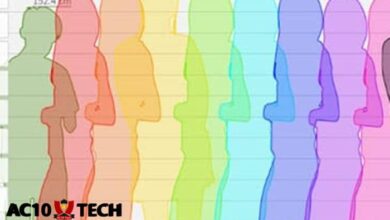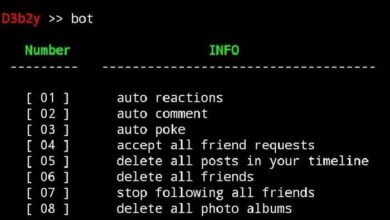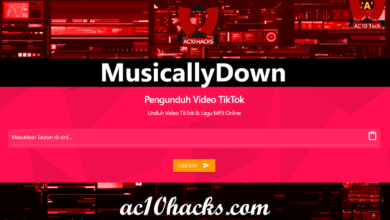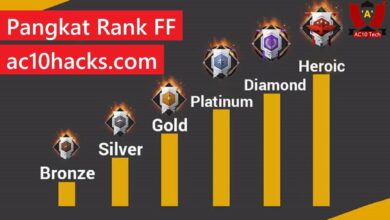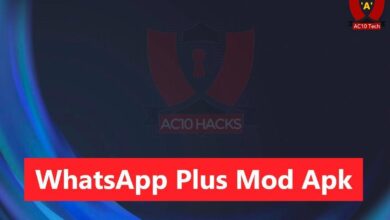Cara Mengubah Background Worm Zone

Cara Mengganti Background Worm Zone – Sudah tidak bisa dipungkiri lagi bahwa game cacing atau yang dikenal juga dengan nama Worms Zone. Bukan tanpa alasan karena game ini sendiri membuat Anda bisa menatang berbagai orang dari seluruh dunia.
Sesuatu yang pastinya akan membuat keseruan dari bermain game ini semakin meningkat saja. Namun ada satu kekurangan dari game ini yang seringkali dikeluhkan oleh para pemainnya yaitu background gamenya yang terbilang konvensional dan itu-itu saja.
Hal ini tentunya akan sangat mungkin untuk membuat cepat bosan ketika bermain game ini. Sesuatu yang pastinya membuat Anda ingin segera mengubahnya.
Untungnya, sudah ada cara mengubah background Worm Zone seperti berikut ini.
Baca Juga Cara Phising Free Fire Menggunakan Termux
Contents
Cara Ganti Background Worm Zone

1. Gunakan Aplikasi Kinemaster
Langkah pertama yang mesti Anda lakukan untuk mengubah background adalah dengan menggunakan aplikasi Kinemaster. Bukan tanpa alasan karena aplikasi inilah yang nantinya akan membantu Anda dalam mengubah background game ini seperti yang Anda inginkan.
Jadi pastikan terlebih dulu bahwa handphone atau perangkat Anda sudah memiliki aplikasi Kinemaster. Namun apabila Anda belum memilikinya maka jangan terlalu khawatir.
Soalnya Anda bisa langsung mencari dan menginstall aplikasi ini lewat Google Play Store. Sesuatu yang pastinya tidak akan menyulitkan bagi Anda untuk melakukannya.

2. Klik Tap Projek Baru
Apabila Anda sudah memastikan bahwa memiliki dan berhasil menginstall Aplikasi Kinemaster maka mulailah menjalankannya. Hal ini bisa dilakukan dengan mengklik tap Projek Baru yang tersedia pada aplikasi tersebut.
Tenang saja, karena menu Tap Projek berada di depan jadinya Anda tidak akan kesulitan untuk bisa menemukannya. Nantinya pada bagian aspek rasio maka pilihlah aspek rasio pada perbandingan 16:9.
Hal ini berguna supaya nantinya hasilnya bisa lebih maksimal. Lanjutkan pada bagian Tap Menu dan mulailah masukan latar belakang dari gambar yang tentunya Anda inginkan untuk dimasukan.
Jadi pastikan terlebih dulu bahwa Anda sudah menjatuhkan pilihan pada gambar background yang tepat dan juga sesuai dengan keinginan.
Baca Juga Cara Bermain Game Yang Menghasilkan Uang di Facebook
3. Tarik Video
Untuk membuat video memiliki durasi yang cukup atau panjang maka sudah menjadi tugas Anda untuk melakukan pengaturan terlebih dulu. Guna bisa memperpanjang durasi video ini sendiri bisa dilakukan dengan menarik videonya ke arah kanan.
Nantinya Anda tinggal menyesuaikan durasi video seperti yang diinginkan. Apabila sudah menyelesaikannya maka tinggal tap pada Lapisan pilih media.
Mulailah Anda memasukan video dari gameplay worms zone yang dimiliki. Namun jangan lupa untuk menyesuaikan ukuran video hingga full. Cara untuk melakukannya sendiri tergolong mudah yaitu tinggal menarik garis dari tengah hingga ke arah bagian paling bawah.
Apabila video tersebut sudah full maka lanjutkan dengan mengklik bagian layer video gameplay dan pilihlah kunci kroma yang tersedia untuk mengaktifkannya.
4. Sesuaikan dengan Tampilan Cacing
Sedangkan langkah terakhir yang mesti Anda lakukan adalah dengan menyesuaikan tampilan cacingnya dengan background yang dipilih barusan. Apabila sudah sesuai, baru Anda mengklik tap icon baikan.
Jangan lupa untuk memilih resolusi yang paling sesuai dengan Anda dan kemudian klik tap Ekspor. Nantinya Anda tinggal menunggu proses ekspor ini selesai dilakukan guna bisa menggunakannya dalam game.
Baca Juga Cara Phising PUBG Mobile Terbaru
Dengan semua penjelasan di atas pastinya membuat Anda lebih paham tentang bagaimana cara mengubah background warm Zone. Jadi bagi Anda yang memang melakukan hal ini maka sudah tidak kesulitan lagi dalam melakukannya.